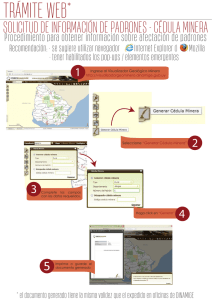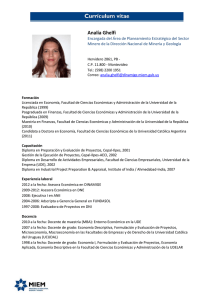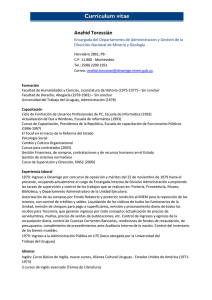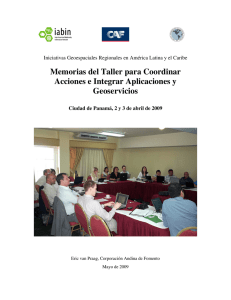Manual de Usuario
Anuncio
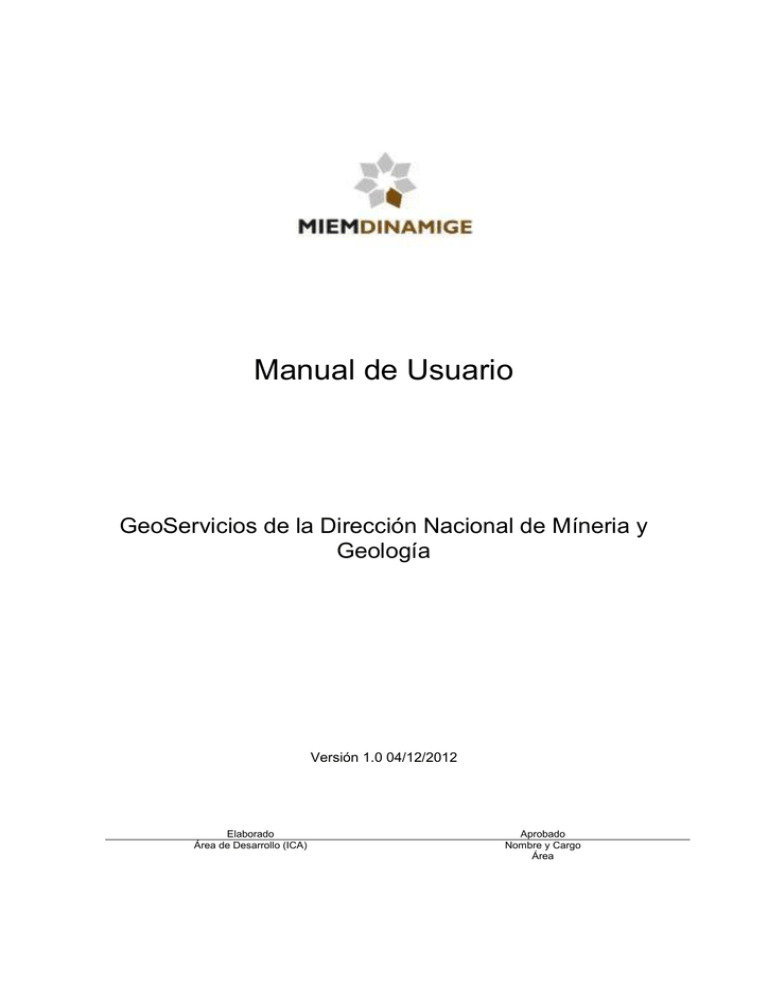
Manual de Usuario GeoServicios de la Dirección Nacional de Míneria y Geología Versión 1.0 04/12/2012 Elaborado Área de Desarrollo (ICA) Aprobado Nombre y Cargo Área Índice 1. Introducción.................................................................................................................... 3 2. Consumo desde gvSIG .................................................................................................. 4 2.1. Descripción general ........................................................................................................ 4 2.1.1. Abrir Software .............................................................................................................. 4 2.1.2. Propiedades de la vista ................................................................................................ 5 2.1.3. Abrir Vista .................................................................................................................... 6 GeoServicios Manual de Usuario V: 1.0 04/12/2012 Documento: MU DINAMIGE GeoServicios v1 0 Página 2 de 10 1. Introducción En este documento se detallan los pasos a seguir para consumir los GeoServicios proporcionados por la Dirección Nacional de Minería y Geología. GeoServicios Manual de Usuario V: 1.0 04/12/2012 Documento: MU DINAMIGE GeoServicios v1 0 Página 3 de 10 2. Consumo desde gvSIG 2.1. Descripción general El software se puede descargar gratuitamente desde la siguiente dirección: http://www.gvsig.org/web/catalog Luego ejecute los siguientes pasos para cargar un GeoServicio. 2.1.1. Abrir Software Seleccionar nuevo proyecto. GeoServicios Manual de Usuario V: 1.0 04/12/2012 Documento: MU DINAMIGE GeoServicios v1 0 Página 4 de 10 Al seleccionar el nombre de la vista se habilitan nuevas opciones. Seleccionar la opción propiedades. 2.1.2. Propiedades de la vista Es esta ventana podrá modificar el nombre de la vista y seleccionar el sistema de coordenadas, entre otras opciones. GeoServicios Manual de Usuario V: 1.0 04/12/2012 Documento: MU DINAMIGE GeoServicios v1 0 Página 5 de 10 2.1.3. Abrir Vista A continuación hacemos doble click sobre la vista creada en el Gestor de Proyectos. Luego en el menú Vista, seleccionamos la opción “Añadir Capa”. En la pestaña WMS introducimos la URL del GeoServicio que deseamos visualizar. Vigilancia Radiológica Ambiental: http://visualizadorgeominero.dinamige.gub.uy:8081/ArcGIS/services/Laboratorio_Geo S/MapServer/WMSServer Pozos Hidrogeología: http://visualizadorgeominero.dinamige.gub.uy:8081/ArcGIS/services/Hidrogeologia_GeoS/Map Server/WMSServer Mapa Geológico: http://visualizadorgeominero.dinamige.gub.uy:8081/ArcGIS/services/Mapa_Base_Unidades_G eologicas_GeoS/MapServer/WMSServer Catastro Minero: http://visualizadorgeominero.dinamige.gub.uy:8081/ArcGIS/services/Catastro_Minero/MapSer ver/WMSServer GeoServicios Manual de Usuario V: 1.0 04/12/2012 Documento: MU DINAMIGE GeoServicios v1 0 Página 6 de 10 Luego presionamos el botón Conectar y se obtendrá una descripción del servicio ingresado. GeoServicios Manual de Usuario V: 1.0 04/12/2012 Documento: MU DINAMIGE GeoServicios v1 0 Página 7 de 10 En la siguiente pantalla visualizará las capas disponibles en el servicio seleccionado. Seleccione las capas que desea cargar (clic o ctrl+clic) y presione el botón “Añadir”. GeoServicios Manual de Usuario V: 1.0 04/12/2012 Documento: MU DINAMIGE GeoServicios v1 0 Página 8 de 10 Luego de seleccionar las capas presione el botón “Siguiente” 2 veces para llegar a la opción de formato de imagen y sistema de coordenadas disponible. GeoServicios Manual de Usuario V: 1.0 04/12/2012 Documento: MU DINAMIGE GeoServicios v1 0 Página 9 de 10 Finalmente seleccione el formato de imagen, por ejemplo png32, la referencia espacial por ejemplo EPSG 4326, correspondiente al sistema de coordenadas WGS 84 y presione el botón “Aceptar”. Espere unos segundos y tendrá cargado el servicio de mapas ingresado listo para trabajar. GeoServicios Manual de Usuario V: 1.0 04/12/2012 Documento: MU DINAMIGE GeoServicios v1 0 Página 10 de 10